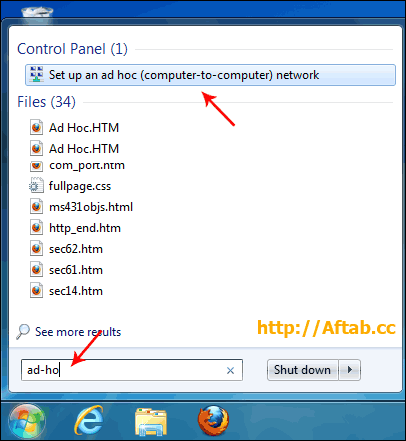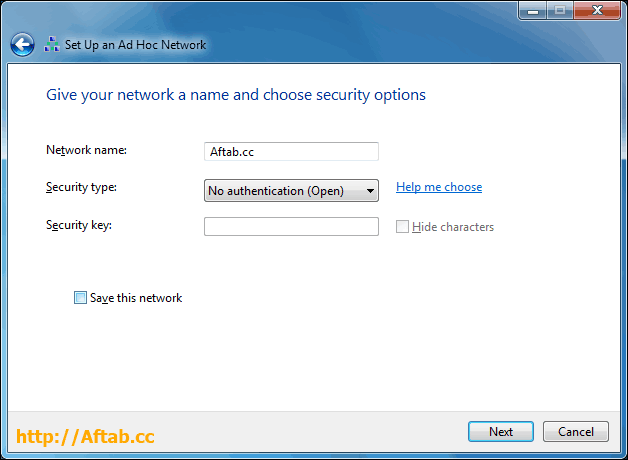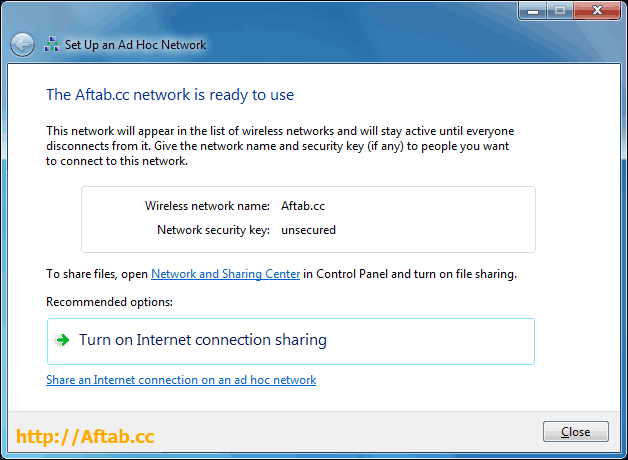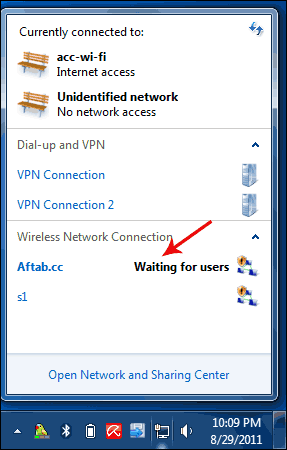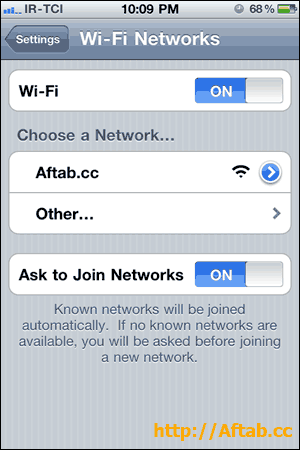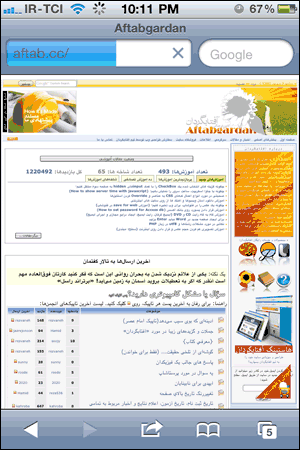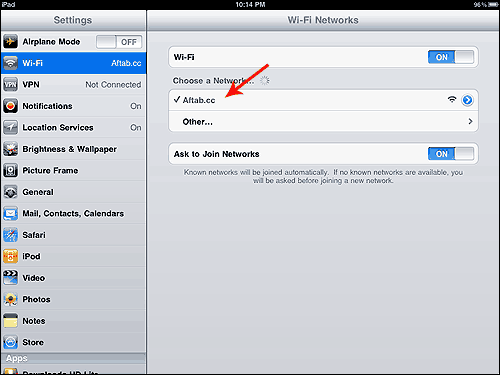|
دل نوشته های پرنده مهاجر |
|||||
|
- در منوی Start تایپ کنید: ad-hoc تا گزینه set up an ad hoc (computer to computer) network پیدا شود. سپس آنرا کلیک کنید:
2- پنجرهای باز میشود که توضیحاتی در مورد اینکه ادهاک چیست و بورد آن چقدر است و ... داده است. آنرا Next کنید.
در این پنجره اولاً یک نام برای شبکه ادهاک خود انتخاب کنید. مثلاً Aftab.cc اگر میخواهید این شبکه در لیست شبکههای ادهاک شما ذخیره شود، Save this network را فعال کنید و اگر موقتاً آنرا ایجاد کردهاید و دیگر نیازی ندارید (مثلاً برای انتقال داده بین لپتاپ خودتان و دوستتان) این گزینه لازم نیست. روی Next کلیک کنید. 4- تمام شد! شبکه شما تشکیل شده و تا اینجا، اگر خواستید، میتوانید یک لپتاپ دیگر یا یک کامپیوتر دیگر که کارت شبکه بیسیم داشته باشد را به شبکه ادهاک لپتاپ فعلی متصل کنید و هر دادهای که خواستید بین هم رد و بدل کنید. (چیزی شبیه به بلوتوث، فقط چندین برابر سریعتر)
با این کار، اینترنت نیز علاوه بر فایلهایی که فرضاً به اشتراک گذاشتهاید، به اشتراک گذاشته میشود. اگر در کنار ساعت ویندوز 7 روی آیکون شبکه کلیک کنید، چنین چیزی را مشاهده میکنید:
این تصویر نشان میدهد که شبکه Aftab.cc منتظر اتصال userهای اطراف است.
5- اتصال گوشی یا لپتاپ دیگر به شبکه ادهاک ایجاد شده: حالا وقت آن است که به سراغ گوشی خودتان بروید و به شبکهای که ایجاد کردهاید، متصل شوید. توجه: اگر میخواهید فرضاً لپتاپ دوستتان به شبکه ادهاک شما متصل شود یا یک کامپیوتر بیسیم دیگر به این شبکه ادهاک وصل شود، همانطور که در تصویر قبلی میبینید، کافیست روی آیکون شبکه در کنار ساعت کلیک کند و سپس روی Aftab.cc کلیک کرده و connect را کلیک کند. همین! و اما در گوشی: برای این کار، به تنظیمات Wi-Fi در گوشی خود بروید و شبکههای اطراف را scan کنید. مطمئناً اسم شبکه ادهاکتان در لیست شبکههای اطراف، ظاهر میشود. مثلاً روی گوشی من، چنین چیزی دیده میشود:
فقط کافیست روی نام شبکه کلیک کنم تا به شبکه متصل شده و اینترنت آن قابل استفاده باشد:
من آی.پد را هم به این شبکه متصل کردم و اینترنت، روی آن نیز قابل استفاده است:
شبکه ادهاک میتواند کاربردهای فراوانی داشته باشد. به طور مثال ببینید من چطور با این شبکه به صورت روزانه کار دارم:
موفق باشید؛
درباره وبلاگ  این پرنده مهاجر همیشه عاشق پرواز حالا با بالی شکسته میخونه چه غمگین آواز توی یک هجرت جمعی دست بیرحمه صیاد اونو از جفتش جدا کرد با تنهایی آشنا کرد نجوای دو جفت عاشق روی شاخه های تنها شعری عاشقانه بود صدای قشنگ بالش تو فضای بی کرانه بهترین ترانه بود حالا تنها حالا خسته با دلی از غم شکسته بی صدا تر از همیشه با خودش تنها نشسته با صدای غم گرفتش شعر تنهایی میخونه سوز غمگین صداشو اونی که تنهاست میدونه ************* از اینکه به کلبه درویشی من اومدین بسیار خوشحالم. من نیما متولد 1366هستم پيوندها
نويسندگان |
|||||
|
|